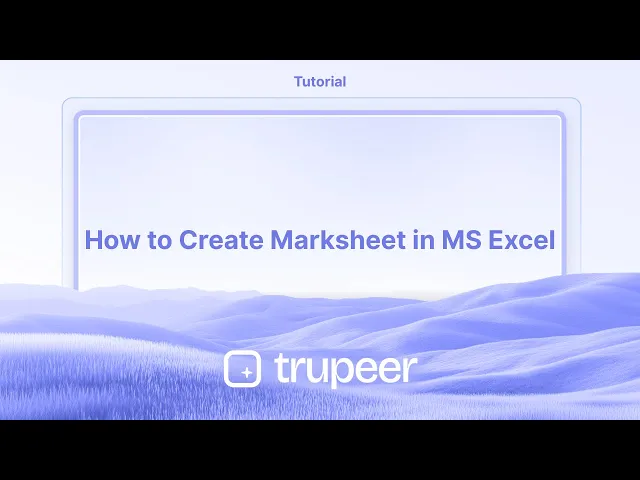
Tutorials
Hoe een cijferlijst te maken in MS Excel
Leer hoe je een professioneel cijferblad kunt maken in Microsoft Excel. Stapsgewijze tutorial die formules, opmaak en automatisering behandelt om de resultaten van studenten eenvoudig te berekenen.



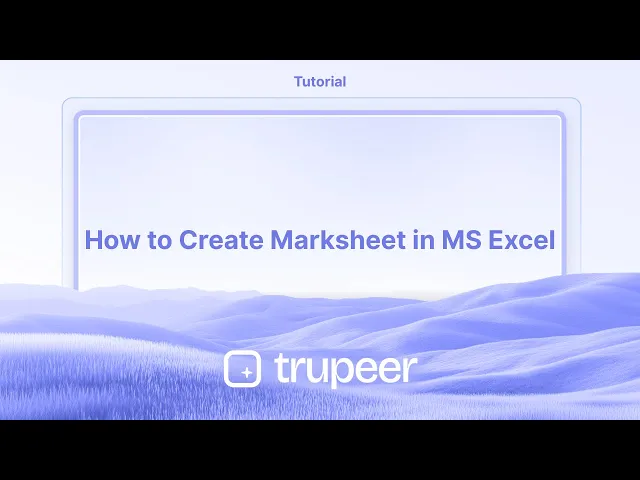
Hier is een stapsgewijze handleiding:
1. Stel de basisstructuur in:
Open een nieuw Excel-blad.
Maak kolommen voor Rolnummer, Naam, Onderwerp enz., en Totaal, Percentage, Cijfer, Resultaat (Geslaagd/Niet geslaagd).
Voer studentgegevens en cijfers in de respectieve kolommen in.
2. Bereken totale cijfers: In de "Totaal" kolom, gebruik de SOM-functie om de cijfers voor elke student op te tellen.
Bijvoorbeeld, als de cijfers voor drie onderwerpen in de cellen C2, D2 en E2 staan, zou de formule zijn =SOM(C2:E2).
Kopieer deze formule naar beneden om de totaalwaarden voor alle studenten te berekenen.
3. Bereken Percentage: In de "Percentage" kolom, deel het "Totaal" door het maximaal mogelijke aantal cijfers en vermenigvuldig met 100.
Als het maximaal mogelijke aantal cijfers 300 is, zou de formule zijn =(F2/300)*100 (ervan uitgaande dat Totaal in F2 staat).
Kopieer deze formule naar beneden.
4. Ken Cijfers toe: Gebruik de IFS- of geneste IF-functies om cijfers toe te wijzen op basis van percentage.
Bijvoorbeeld: =IFS(G2>=90,"A+",G2>=75,"A",G2>=60,"B",G2>=50,"C",G2>=35,"D",G2<35,"F") (ervan uitgaande dat Percentage in G2 staat).
Dit kent cijfers toe op basis van percentage-intervallen.
5. Bepaal Geslaagd/Niet Geslaagd Status: Gebruik de IF-functie om te controleren of het percentage boven een passingsdrempel ligt (bijvoorbeeld 35%).
Bijvoorbeeld: =IF(G2>=35,"Geslaagd","Niets Geslaagd") (ervan uitgaande dat Percentage in G2 staat).
6. Pas Voorwaardelijke Opmaak toe: Selecteer de cellen met de "Resultaat" kolom.
Ga naar Start > Voorwaardelijke Opmaak > Regel voor markeren van cellen > Tekst die Bevat.
Voer "Niets Geslaagd" in en kies een rode vulkleur voor niet geslaagde resultaten.
Op dezelfde manier kun je "Geslaagd" resultaten markeren met een groene vulkleur.
7. Optionele Verbeteringen: Je kunt een kolom toevoegen voor het rangschikken van studenten op basis van hun totale cijfers met behulp van de RANG functie.
Gebruik de VERT.ZOEKEN functie om aanvullende studenteninformatie uit een andere sheet of tabel weer te geven.
Gebruik de Gemiddelde functie om het gemiddelde cijfer van studenten te berekenen.
Stapsgewijze Handleiding: Hoe Maak Je een Cijferlijst in MS Excel
Stap 1
Wanneer de gegevens in het blad zijn ingevoerd, is onze volgende taak om de totale cijfers te berekenen.

Stap 2
Selecteer de gewenste cel waar je het totaal wilt laten verschijnen. Voer de formule in dit formaat in: =SOM(cel2, cel3, cel4). Nadat je de formule hebt ingevoerd, druk op Enter. Je zult nu het berekende totaal zien.

Stap 3
Voor percentageberekeningen, selecteer de percentagecel en voer de formule in: =(E3/TotaalAantalOnderwerpen)*100

Stap 4
Om de percentageberekeningen over alle onderwerpen toe te passen, gebruik je de sleep- en dropmethode om de formule naar de overige cellen uit te breiden.

Stap 5
Deze actie toont het percentage voor elk onderwerp.

Pro Tips voor het Maken van een Cijferlijst in Excel
Open Microsoft Excel
Start Microsoft Excel en open een nieuw leeg werkblad waarin je je cijferlijst zult ontwerpen.Stel kolomtitels in
Voer in de eerste rij titels in zoals Rolnummer, Studentnaam, Onderwerp 1, Onderwerp 2, Onderwerp 3, Totaal, Gemiddelde en Cijfer.Voer voorbeeldgegevens in
Vul de studentgegevens en cijfers onder elk onderwerp in. Houd de gegevens georganiseerd zodat het makkelijk is om totals en gemiddelden te berekenen.Bereken totale cijfers
In de Totale kolom, gebruik een formule zoals =SOM(C2:E2) als je onderwerpcijfers in de kolommen C, D en E staan. Sleep de formule naar beneden om deze op alle rijen toe te passen.Bereken gemiddelde cijfers
In de Gemiddelde kolom, gebruik een formule zoals =GEMIDDELDE(C2:E2) om het gemiddelde van de cijfers voor elke student te berekenen.Voeg een beoordelingssysteem toe
In de Cijfer kolom, gebruik een geneste IF-formule zoals:
=IF(F2>=90, "A+", IF(F2>=75, "A", IF(F2>=60, "B", IF(F2>=40, "C", "F"))))
Dit kent cijfers toe op basis van gemiddelde of totale cijfers.
Veelvoorkomende Valkuilen en Hoe Deze te Vermijden
Onjuiste formuleringsbereiken
Zorg ervoor dat je formules (zoals SOM of GEMIDDELDE) de juiste cellen bevatten. Fouten in cellreferenties kunnen leiden tot onjuiste totals of gemiddelden.Vergeten formules naar beneden te kopiëren
Na het invoegen van formules in één rij, sleep ze naar beneden om ze op alle studenten toe te passen. Anders wordt slechts één rij berekend.Formulecellen overschrijven
Vergrendel formulekolommen of gebruik cellbeveiliging om per ongeluk overschrijven door gebruikers die gegevens invoeren te voorkomen.Beoordelingslogica niet standaardiseren
Zorg ervoor dat je beoordelingssysteem consistent is en het beleid van je instelling weerspiegelt. Controleer de logica die in IF-verklaringen wordt gebruikt zorgvuldig.Opmaak negeren
Een eenvoudig blad kan moeilijk leesbaar zijn. Gebruik randen, vette koppen en kleurcodering om de cijferlijst visueel georganiseerd te maken.
Veelgestelde Vragen Over het Maken van een Cijferlijst in Excel
Hoe bereken ik totale cijfers in Excel?
Gebruik =SOM(cel1:celN) om cijfers bij elkaar op te tellen over meerdere onderwerpen. Bijvoorbeeld, =SOM(C2:E2) telt de cijfers voor drie onderwerpen op.Kan Excel automatisch cijfers toewijzen?
Ja, met behulp van IF- of geneste IF-formules kun je cijfers toewijzen op basis van cijfers of gemiddelden.Hoe zorg ik ervoor dat mijn formules niet worden verwijderd?
Bescherm het blad door naar Beoordelen → Blad Beschermen te gaan en cellen die formules bevatten te vergrendelen.Is er een manier om studenten die niet geslaagd zijn te markeren?
Ja, gebruik Voorwaardelijke Opmaak om rijen te markeren waar het cijfer "F" is of waar het gemiddelde onder een bepaalde drempel ligt.Kan ik mijn cijferlijstontwerp hergebruiken?
Ja, na het opzetten van je eerste cijferlijst, sla het op als een Excel-sjabloon (*.xltx) zodat je de structuur met nieuwe gegevens kunt hergebruiken.Hoe maak ik een schermopname op een Mac?
Om een schermopname op een Mac te maken, kun je Trupeer AI gebruiken. Hiermee kun je het hele scherm vastleggen en biedt AI-mogelijkheden zoals het toevoegen van AI-avatar, het toevoegen van voice-over, het in- en uitzoomen in de video. Met de AI-videotranslatiefunctie van trupeer kun je de video in meer dan 30 talen vertalen.Hoe voeg ik een AI-avatar toe aan een schermopname?
Om een AI-avatar toe te voegen aan een schermopname, heb je een AI-schermopnametool nodig. Trupeer AI is een AI-schermopnametool die je helpt video's te maken met meerdere avatars en helpt je je eigen avatar voor de video te maken.Hoe maak ik een schermopname op Windows?
Om een schermopname op Windows te maken, kun je de ingebouwde Game Bar (Windows + G) of een geavanceerde AI-tool zoals Trupeer AI gebruiken voor meer functies zoals AI-avatar, voice-over, vertaling, enz.Hoe voeg ik een voice-over toe aan een video?
Om een voice-over aan video's toe te voegen, download de trupeer ai chrome-extensie. Zodra je je hebt aangemeld, upload je je video met voice, kies je de gewenste voice-over van trupeer en exporteer je je bewerkte video.Hoe zoom ik in op een schermopname?
Om in te zoomen tijdens een schermopname, gebruik je de zoomeffecten in Trupeer AI waarmee je op specifieke momenten kunt in- en uitzoomen, waardoor de visuele impact van je videoinhoud wordt versterkt.
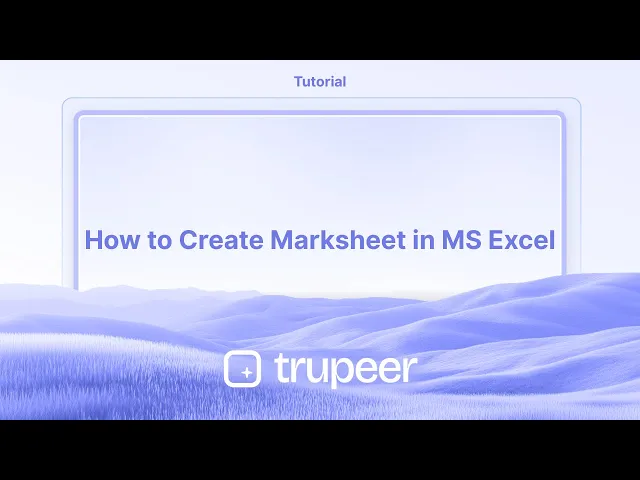
Hier is een stapsgewijze handleiding:
1. Stel de basisstructuur in:
Open een nieuw Excel-blad.
Maak kolommen voor Rolnummer, Naam, Onderwerp enz., en Totaal, Percentage, Cijfer, Resultaat (Geslaagd/Niet geslaagd).
Voer studentgegevens en cijfers in de respectieve kolommen in.
2. Bereken totale cijfers: In de "Totaal" kolom, gebruik de SOM-functie om de cijfers voor elke student op te tellen.
Bijvoorbeeld, als de cijfers voor drie onderwerpen in de cellen C2, D2 en E2 staan, zou de formule zijn =SOM(C2:E2).
Kopieer deze formule naar beneden om de totaalwaarden voor alle studenten te berekenen.
3. Bereken Percentage: In de "Percentage" kolom, deel het "Totaal" door het maximaal mogelijke aantal cijfers en vermenigvuldig met 100.
Als het maximaal mogelijke aantal cijfers 300 is, zou de formule zijn =(F2/300)*100 (ervan uitgaande dat Totaal in F2 staat).
Kopieer deze formule naar beneden.
4. Ken Cijfers toe: Gebruik de IFS- of geneste IF-functies om cijfers toe te wijzen op basis van percentage.
Bijvoorbeeld: =IFS(G2>=90,"A+",G2>=75,"A",G2>=60,"B",G2>=50,"C",G2>=35,"D",G2<35,"F") (ervan uitgaande dat Percentage in G2 staat).
Dit kent cijfers toe op basis van percentage-intervallen.
5. Bepaal Geslaagd/Niet Geslaagd Status: Gebruik de IF-functie om te controleren of het percentage boven een passingsdrempel ligt (bijvoorbeeld 35%).
Bijvoorbeeld: =IF(G2>=35,"Geslaagd","Niets Geslaagd") (ervan uitgaande dat Percentage in G2 staat).
6. Pas Voorwaardelijke Opmaak toe: Selecteer de cellen met de "Resultaat" kolom.
Ga naar Start > Voorwaardelijke Opmaak > Regel voor markeren van cellen > Tekst die Bevat.
Voer "Niets Geslaagd" in en kies een rode vulkleur voor niet geslaagde resultaten.
Op dezelfde manier kun je "Geslaagd" resultaten markeren met een groene vulkleur.
7. Optionele Verbeteringen: Je kunt een kolom toevoegen voor het rangschikken van studenten op basis van hun totale cijfers met behulp van de RANG functie.
Gebruik de VERT.ZOEKEN functie om aanvullende studenteninformatie uit een andere sheet of tabel weer te geven.
Gebruik de Gemiddelde functie om het gemiddelde cijfer van studenten te berekenen.
Stapsgewijze Handleiding: Hoe Maak Je een Cijferlijst in MS Excel
Stap 1
Wanneer de gegevens in het blad zijn ingevoerd, is onze volgende taak om de totale cijfers te berekenen.

Stap 2
Selecteer de gewenste cel waar je het totaal wilt laten verschijnen. Voer de formule in dit formaat in: =SOM(cel2, cel3, cel4). Nadat je de formule hebt ingevoerd, druk op Enter. Je zult nu het berekende totaal zien.

Stap 3
Voor percentageberekeningen, selecteer de percentagecel en voer de formule in: =(E3/TotaalAantalOnderwerpen)*100

Stap 4
Om de percentageberekeningen over alle onderwerpen toe te passen, gebruik je de sleep- en dropmethode om de formule naar de overige cellen uit te breiden.

Stap 5
Deze actie toont het percentage voor elk onderwerp.

Pro Tips voor het Maken van een Cijferlijst in Excel
Open Microsoft Excel
Start Microsoft Excel en open een nieuw leeg werkblad waarin je je cijferlijst zult ontwerpen.Stel kolomtitels in
Voer in de eerste rij titels in zoals Rolnummer, Studentnaam, Onderwerp 1, Onderwerp 2, Onderwerp 3, Totaal, Gemiddelde en Cijfer.Voer voorbeeldgegevens in
Vul de studentgegevens en cijfers onder elk onderwerp in. Houd de gegevens georganiseerd zodat het makkelijk is om totals en gemiddelden te berekenen.Bereken totale cijfers
In de Totale kolom, gebruik een formule zoals =SOM(C2:E2) als je onderwerpcijfers in de kolommen C, D en E staan. Sleep de formule naar beneden om deze op alle rijen toe te passen.Bereken gemiddelde cijfers
In de Gemiddelde kolom, gebruik een formule zoals =GEMIDDELDE(C2:E2) om het gemiddelde van de cijfers voor elke student te berekenen.Voeg een beoordelingssysteem toe
In de Cijfer kolom, gebruik een geneste IF-formule zoals:
=IF(F2>=90, "A+", IF(F2>=75, "A", IF(F2>=60, "B", IF(F2>=40, "C", "F"))))
Dit kent cijfers toe op basis van gemiddelde of totale cijfers.
Veelvoorkomende Valkuilen en Hoe Deze te Vermijden
Onjuiste formuleringsbereiken
Zorg ervoor dat je formules (zoals SOM of GEMIDDELDE) de juiste cellen bevatten. Fouten in cellreferenties kunnen leiden tot onjuiste totals of gemiddelden.Vergeten formules naar beneden te kopiëren
Na het invoegen van formules in één rij, sleep ze naar beneden om ze op alle studenten toe te passen. Anders wordt slechts één rij berekend.Formulecellen overschrijven
Vergrendel formulekolommen of gebruik cellbeveiliging om per ongeluk overschrijven door gebruikers die gegevens invoeren te voorkomen.Beoordelingslogica niet standaardiseren
Zorg ervoor dat je beoordelingssysteem consistent is en het beleid van je instelling weerspiegelt. Controleer de logica die in IF-verklaringen wordt gebruikt zorgvuldig.Opmaak negeren
Een eenvoudig blad kan moeilijk leesbaar zijn. Gebruik randen, vette koppen en kleurcodering om de cijferlijst visueel georganiseerd te maken.
Veelgestelde Vragen Over het Maken van een Cijferlijst in Excel
Hoe bereken ik totale cijfers in Excel?
Gebruik =SOM(cel1:celN) om cijfers bij elkaar op te tellen over meerdere onderwerpen. Bijvoorbeeld, =SOM(C2:E2) telt de cijfers voor drie onderwerpen op.Kan Excel automatisch cijfers toewijzen?
Ja, met behulp van IF- of geneste IF-formules kun je cijfers toewijzen op basis van cijfers of gemiddelden.Hoe zorg ik ervoor dat mijn formules niet worden verwijderd?
Bescherm het blad door naar Beoordelen → Blad Beschermen te gaan en cellen die formules bevatten te vergrendelen.Is er een manier om studenten die niet geslaagd zijn te markeren?
Ja, gebruik Voorwaardelijke Opmaak om rijen te markeren waar het cijfer "F" is of waar het gemiddelde onder een bepaalde drempel ligt.Kan ik mijn cijferlijstontwerp hergebruiken?
Ja, na het opzetten van je eerste cijferlijst, sla het op als een Excel-sjabloon (*.xltx) zodat je de structuur met nieuwe gegevens kunt hergebruiken.Hoe maak ik een schermopname op een Mac?
Om een schermopname op een Mac te maken, kun je Trupeer AI gebruiken. Hiermee kun je het hele scherm vastleggen en biedt AI-mogelijkheden zoals het toevoegen van AI-avatar, het toevoegen van voice-over, het in- en uitzoomen in de video. Met de AI-videotranslatiefunctie van trupeer kun je de video in meer dan 30 talen vertalen.Hoe voeg ik een AI-avatar toe aan een schermopname?
Om een AI-avatar toe te voegen aan een schermopname, heb je een AI-schermopnametool nodig. Trupeer AI is een AI-schermopnametool die je helpt video's te maken met meerdere avatars en helpt je je eigen avatar voor de video te maken.Hoe maak ik een schermopname op Windows?
Om een schermopname op Windows te maken, kun je de ingebouwde Game Bar (Windows + G) of een geavanceerde AI-tool zoals Trupeer AI gebruiken voor meer functies zoals AI-avatar, voice-over, vertaling, enz.Hoe voeg ik een voice-over toe aan een video?
Om een voice-over aan video's toe te voegen, download de trupeer ai chrome-extensie. Zodra je je hebt aangemeld, upload je je video met voice, kies je de gewenste voice-over van trupeer en exporteer je je bewerkte video.Hoe zoom ik in op een schermopname?
Om in te zoomen tijdens een schermopname, gebruik je de zoomeffecten in Trupeer AI waarmee je op specifieke momenten kunt in- en uitzoomen, waardoor de visuele impact van je videoinhoud wordt versterkt.
Start creating videos with our AI Video + Doc generator
Get Started With Trupeer
Start creating videos with our AI Video + Doc generator
Get Started With Trupeer
Start creating videos with our AI Video + Doc generator
Get Started With Trupeer
Start creating videos with our AI Video + Doc generator
Start Your Free Trial

Make Videos with AI Avatars in 30+ languages
Get Started
Ervaar de nieuwe en snellere manier om videocontent te creëren.
Ervaar de nieuwe en snellere manier om videocontent te creëren.
Ervaar de nieuwe en snellere manier om videocontent te creëren.
Build Killer Demos & Docs in 2 minutes
Build Killer Demos & Docs in 2 minutes
